Jak omezit, co může editor upravit v dokumentu aplikace Word 2013

Ve většině případů je užitečné monitorovat, co se v dokumentu mění, pouze pomocí funkce Sledování změn. Ale někdy musíte dokument dále zamknout. Zde je návod.
V aplikaci Word 2013 otevřete na pásu karet kartu Recenze.
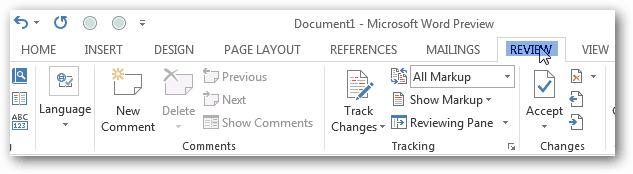
Poté vyberte Chránit a tlačítko Omezit úpravy.
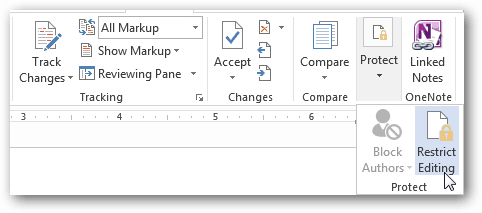
Omezení formátování v aplikaci Word 2013
Existují dva různé typy omezenímůžete umístit na editaci dokumentu. První zahrnuje styly a formátování. Jedná se o menší omezení a pouze zabrání změnám vzhledu dokumentu. V okně omezení formátování je na výběr mnoho různých možností. Tato sada omezení není z velké části důležitá.
Pokud se chcete dozvědět více o stylech v aplikaci Microsoft Word, pomůže vám tento krátký a bezplatný kurz Microsoft.
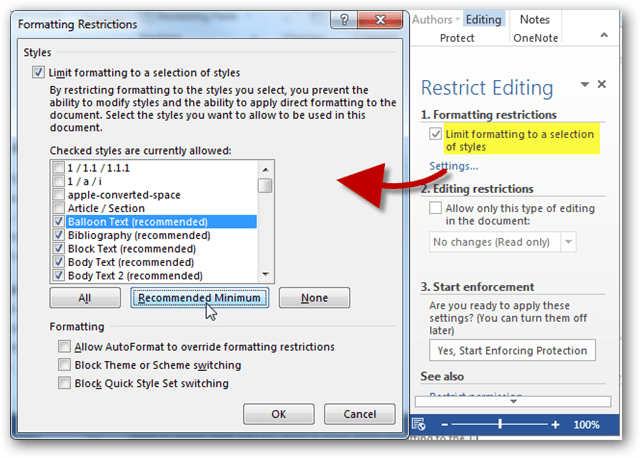
Úpravy omezení v aplikaci Word 2013
Druhý typ omezení, které můžete umístitv dokumentech aplikace Word jsou dokumenty související s celkovou úpravou. Jak již bylo řečeno, u většiny projektů spolupráce stačí vynutit „sledované změny“. V případě potřeby, například při práci s učitelem, můžete chtít povolit pouze komentáře k dokumentu. A při vytváření firemních dokumentů můžete chtít uživatelům povolit pouze přidání do vložených vyplnitelných formulářů. Za nejextrémnějších okolností existuje možnost vytvořit dokument pouze pro čtení a žádné změny nelze zachovat.
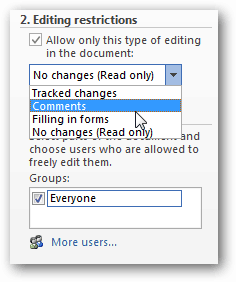
Jakmile se rozhodnete, která omezení chcete použít, klikněte na tlačítko „Ano, začít vynucovat ochranu“, abyste toto zabezpečení použili na dokument.
Zobrazí se výzva k nastavení hesla nebo k ověření uživatele.
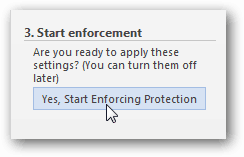
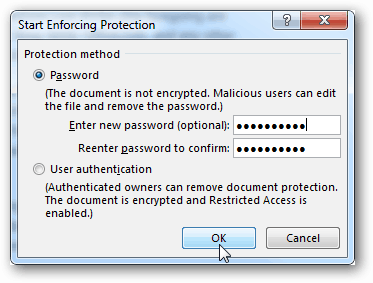
Cesta heslem je nejjednodušší cesta av důsledku toho se postranní panel omezit okamžitě změní. Místo možností uvidíte, jaká oprávnění jsou povolena, a tlačítko „Zastavit ochranu“, které vám umožní zadat heslo a dokument odemknout.
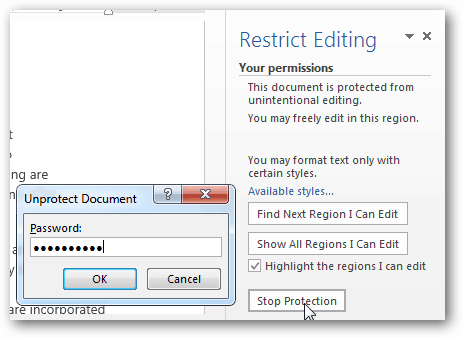
Pokud se rozhodnete pro ověření uživatele, pravděpodobně se zobrazí chyba:
Zařízení není nakonfigurováno pro správu informačních práv (IRM). Pokud potřebujete použít IRM přihlášení k Office nebo kontaktujte svého správce.
To lze opravit povolením IRM na internetupočítač a úplná dokumentace o tomto procesu je k dispozici prostřednictvím techet. Pokyny pro technet bohužel mohou být pro průměrného uživatele trochu matoucí - proto v blízké budoucnosti zůstaňte naladěni na průvodce groovypostem.











Zanechat komentář